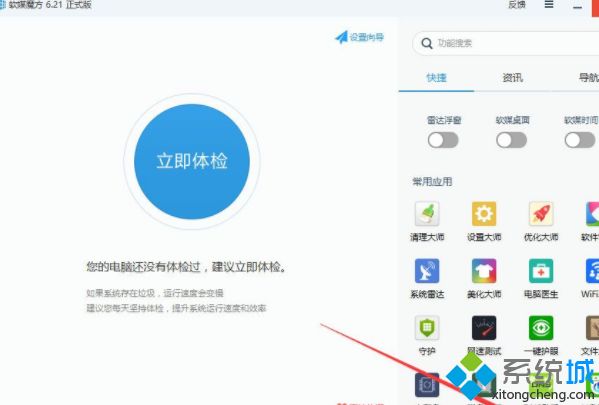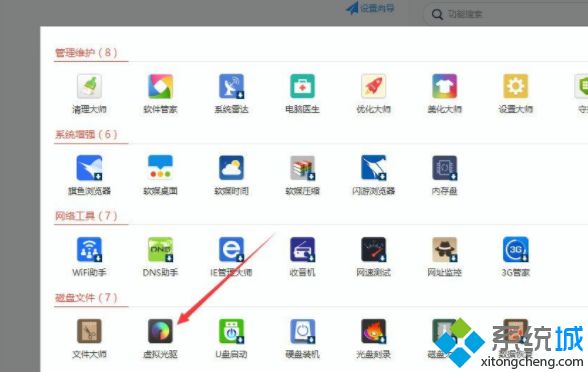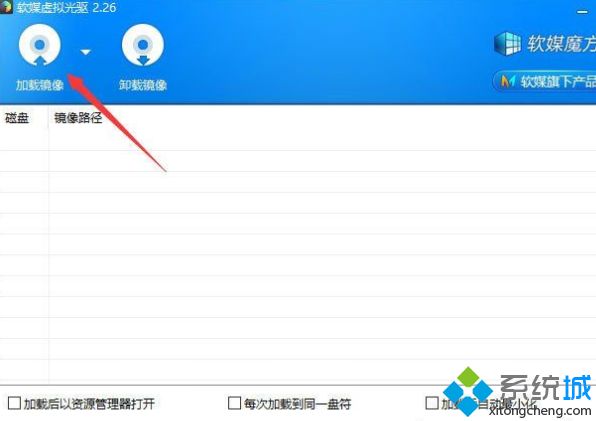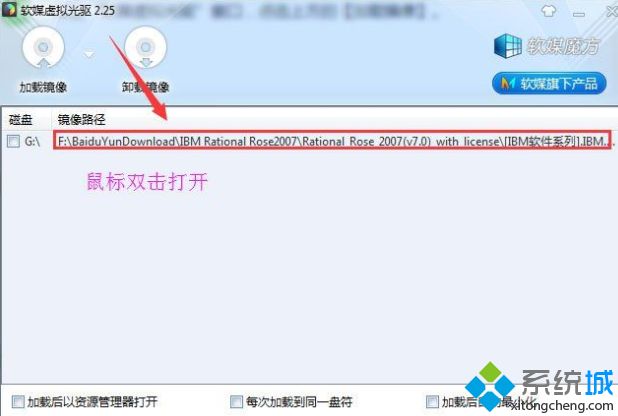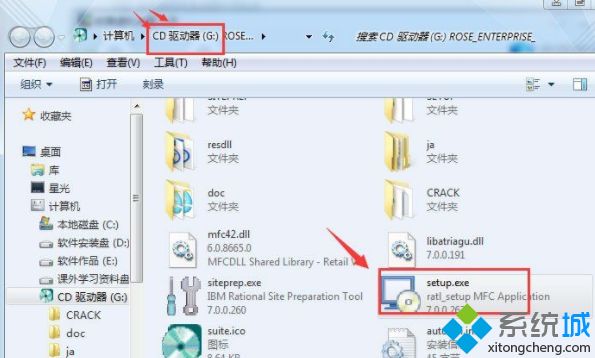电脑双击打不开bin文件怎么办|电脑打开bin文件的详细步骤
时间:2023-03-01 00:24 来源:未知 作者:liumei 点击:载入中...次
运行windows系统时会遇到各种格式文件,比如常见的png格式,视频rmvb格式,音乐mp3格式等等。这不一位用户说在使用较大型的软件时都会发现有bin名称的文件夹,无论怎么双击都打不开,其他文件都双击就可以打开,这是怎么回事?下面一起来看看。 具体方法如下: 1、首先下载一个叫做软媒魔方的工具,然后在软媒魔方主界面找到【应用大全】,点击打开。
2、在【磁盘文件】下找到虚拟光驱,点击打开。
3、弹出“软媒虚拟光驱”窗口,点击上方的【加载镜像】。
4、下一步就是选择你要打开的bin文件了,选择好之后点击打开即可。
5、可以看到你选择的bin文件已经加载好了,只要鼠标双击打开就行了。
6、打开之后可以看到里面是什么内容,我这个是个安装包,里面有Setup.exe是我所需要的,双击可以打开。
通过第三方软件来打开bin格式文件的方法介绍到这里,如果你还为此问题疑惑,不妨直接参考教程来开启。 相关教程:为双击不能打开文件夹文件bin文件 打开 (责任编辑:ku987小孩) |